Så här ändrar du aviseringsvolymen på dina AirPods
Oavsett om du använder vanliga AirPods, AirPods Pro eller de massiva AirPods Max som sitter över örat, är Apples AirPods utmärkta ljudkompisar. Även om du inte använder en modell med brusreducering kan du ändå njuta av ditt favoritsoundtrack.
Däremot kan dessa varningar upphöra att vara hörbara på grund av deras öronbedövande intensitet. Omvänt kan man förbise ett subtilt meddelande på grund av dess svaga karaktär. Trots detta är det enkelt att reglera ljudnivån på AirPods och det går att anpassa efter individuella preferenser. Dessutom är det också ett alternativ att ändra volymen för Siri på AirPods.
Är aviseringarna för höga på dina AirPods?
AirPods erbjuder två kategorier av auditiva signaler. Den första kategorin består av standardaviseringar för meddelanden, e-post, telefonsamtal och annan sådan kommunikation, som genereras av en iPhone och därefter överförs till hörlurarna. Dessutom avges unika ljudsignaler från AirPods för att indikera olika tillstånd på enheten, t.ex. varning för låg batterinivå, aktivering när man trycker in och håller kvar spindeln, ansluter eller kopplar bort hörlurarna, växlar mellan transparensinställningar och så vidare.

Enskilda personer kan uppleva en oväntad varning för lågt batterinivå från sina AirPods som kan avge ett högt och störande ljud. Om man vill minska volymen på ljudet från AirPods och samtidigt behålla standardnivån för meddelanden, vilken är den rekommenderade metoden för att göra det?
Att ändra ljudnivån för ditt trådlösa headset i kontrollpanelen påverkar endast det innehåll som för närvarande spelas upp. På samma sätt kommer ändring av standardljudnivåerna för ringsignaler och meddelanden i enhetsinställningarna på din iPhone inte att påverka amplituden för de lokala AirPods-statussignalerna.
Som tur är kan du justera volymen på ljudeffekter som avges av AirPods, t.ex. varningen för lågt batterinivå, genom att navigera till rätt plats.
Så här justerar du volymen på aviseringar som kommer till dina AirPods
Observera att du endast kan ändra ljudstyrkan på telefonsamtal, textmeddelanden och e-postaviseringar på dina AirPods genom att reglera den övergripande ljudnivån på din iPhone. För att uppnå detta, navigera helt enkelt till “Inställningar” följt av att välja “Ljud & amp; Haptik.” Därifrån hittar du alternativet som ligger under “Ringsignal och varningar”, där en skjutkontroll finns som gör att du kan flytta den antingen mot vänster eller höger.
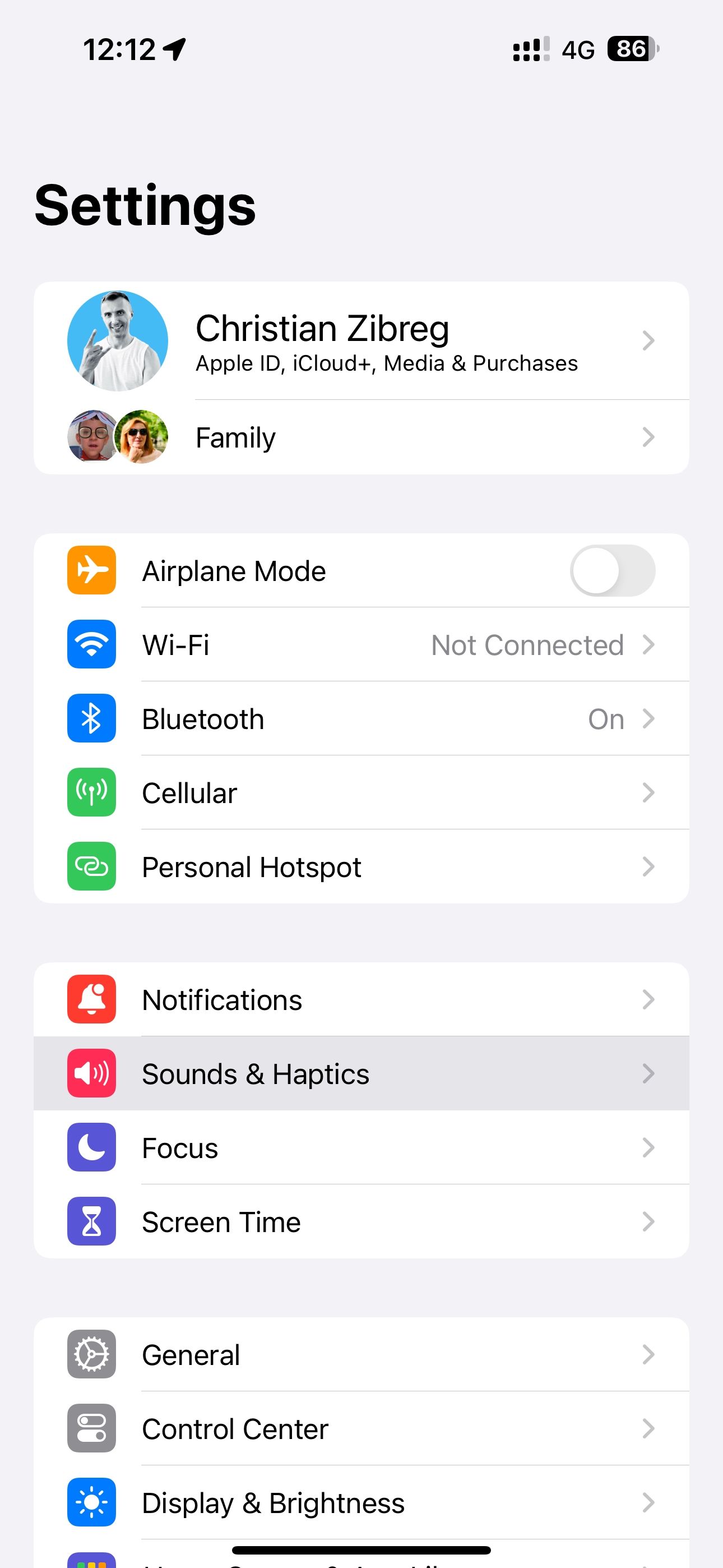
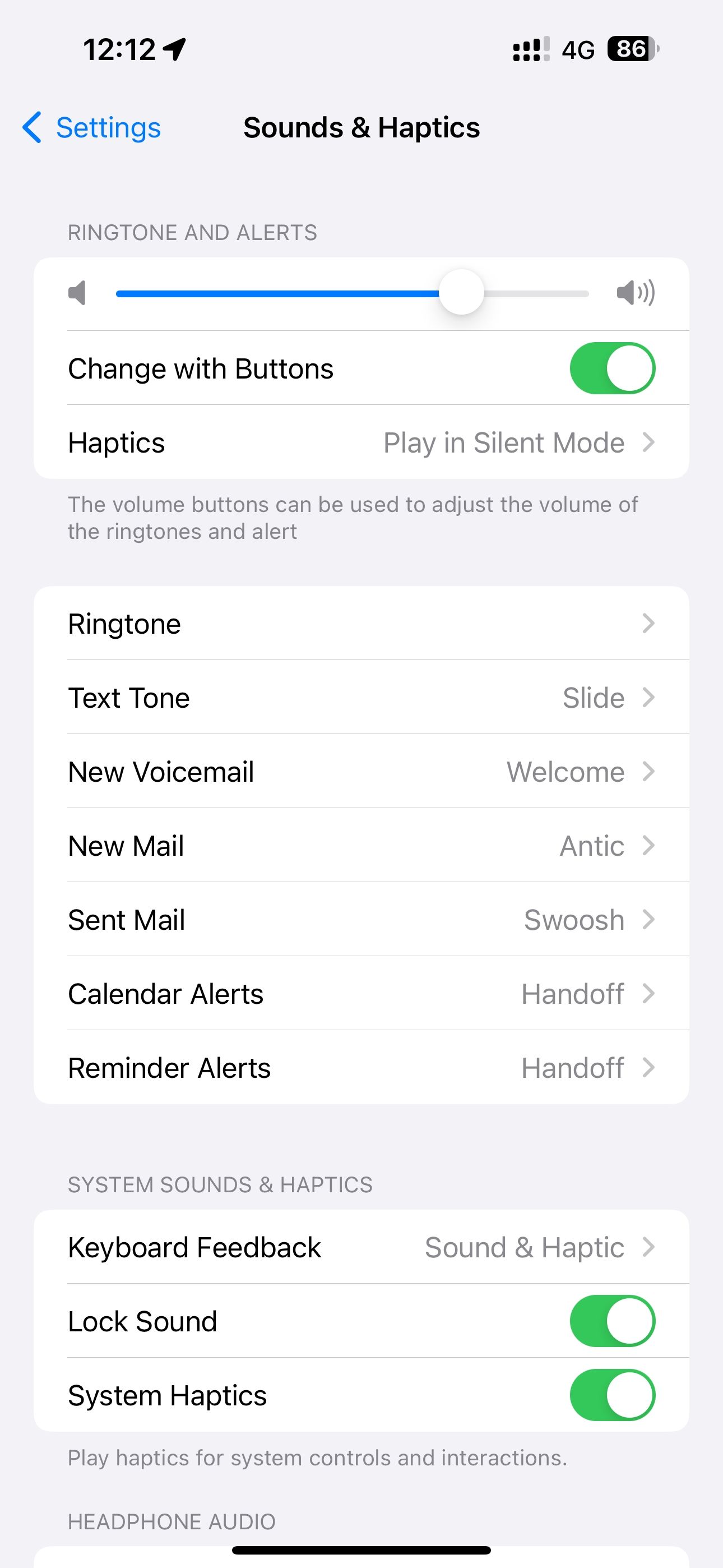 Close
Close
Att justera mastervolymen på en iPhone är en enkel process som kan utföras med hjälp av de fysiska volymknapparna på enheten. Det är dock viktigt att notera att denna funktion kan vara inaktiverad om alternativet “Ändra med knappar” i inställningsmenyn har stängts av.
Så här justerar du ljudvolymen för AirPods ljudeffekter
Apple tillhandahåller ett alternativ för att ändra ljudinställningarna för AirPods inom dess tillgänglighetsfunktioner, inklusive kontroll över aktivering av brusreducering och olika varningssignaler. Denna funktion skiljer sig från den typiska huvudvolymen som reglerar ljudnivåerna för systemövergripande meddelanden.
När du använder AirPods i hörselgången öppnar du inställningsmenyn genom att navigera till “Inställningar” och sedan välja “Tillgänglighet”. Leta sedan upp alternativet “AirPods” och skrolla nedåt tills den visuella representationen av ett volymkontrollfält blir synligt under rubriken “Tone Volume”. Även om etiketten kan verka förvirrande vid första anblicken, reglerar just detta reglage de auditiva tonala egenskaper som är förknippade med AirPods olika statusmeddelanden.
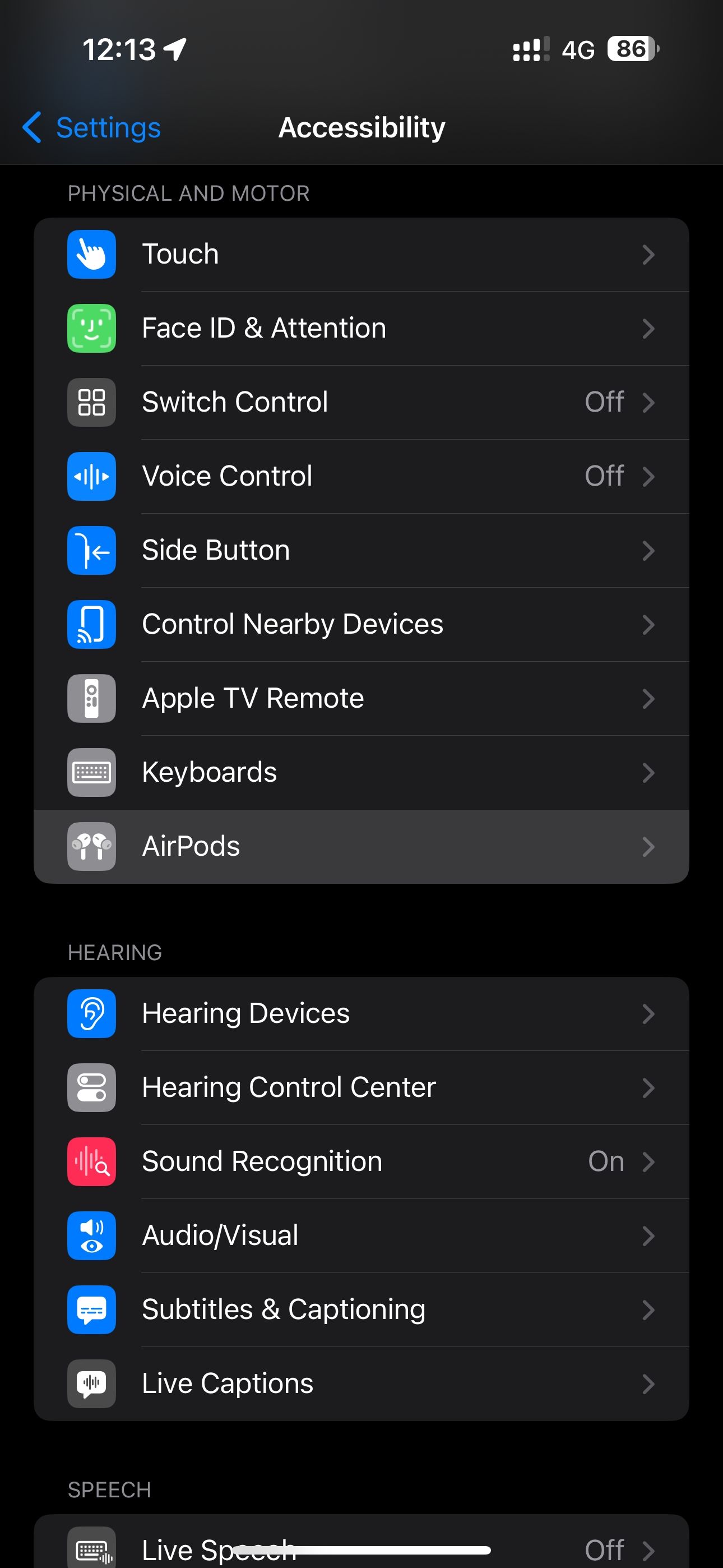
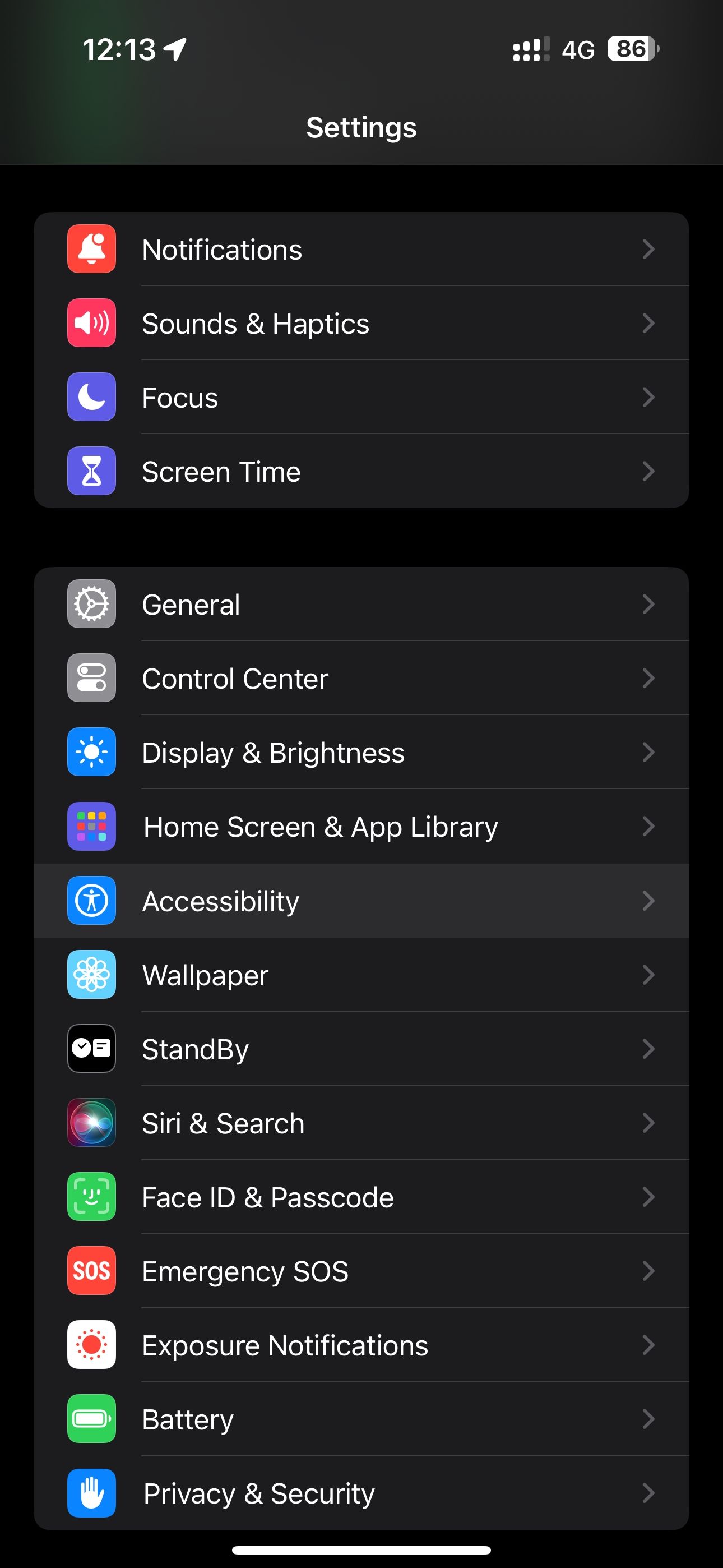
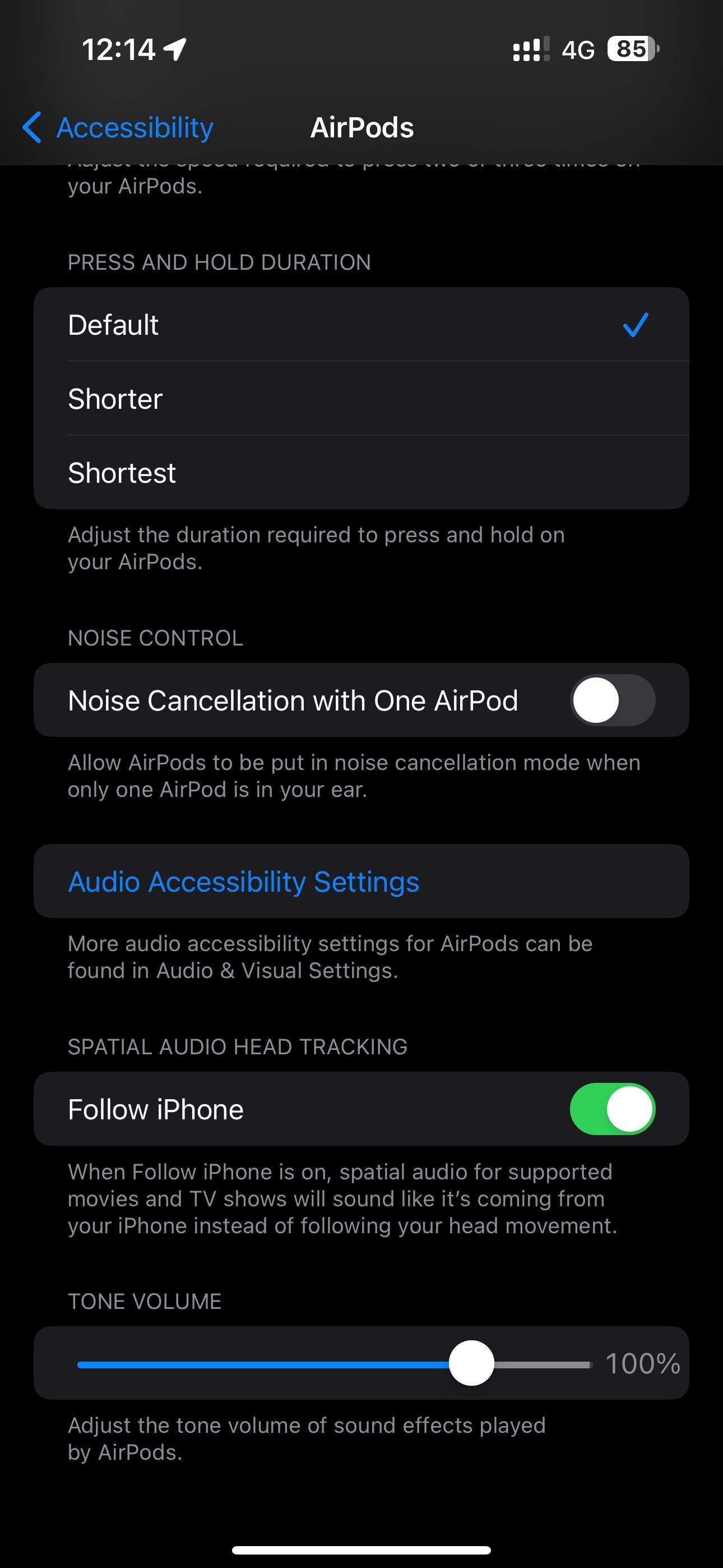 Close
Close
På både watchOS- och tvOS-plattformar kan processens utseende variera, men volymreglagets placering förblir densamma. För att ändra tonvolymen när du bär och ansluter dina AirPods till en Apple Watch eller Apple TV, navigera till “Inställningar” följt av “Tillgänglighet” och välj sedan “AirPods”. På den specifika enheten kan justeringar göras av tonvolymen i den här undermenyn.
Se till att dina AirPods är parkopplade med din enhet och används när du konfigurerar inställningarna, eftersom de annars kan gå i viloläge. Om detta inträffar rekommenderar vi att du aktiverar dem genom att spela lite musik, vilket väcker dem ur sin dvala och möjliggör korrekt konfiguration.
På macOS-system med version Ventura eller senare kan du justera ljudinställningarna för dina AirPods medan de används. Gör så här:1. Se till att dina AirPods är anslutna till din dator och att du använder dem.2. Öppna “Systeminställningar” från Apple-menyn.3. Välj “Tillgänglighet”.4. Klicka på “Hörsel” i fönstret “Tillgänglighet”.5. Leta upp alternativet “Ljud”.6. Justera reglaget “Tonvolym” direkt under rubriken “AirPods” genom att klicka och skjuta i motsvarande riktning.
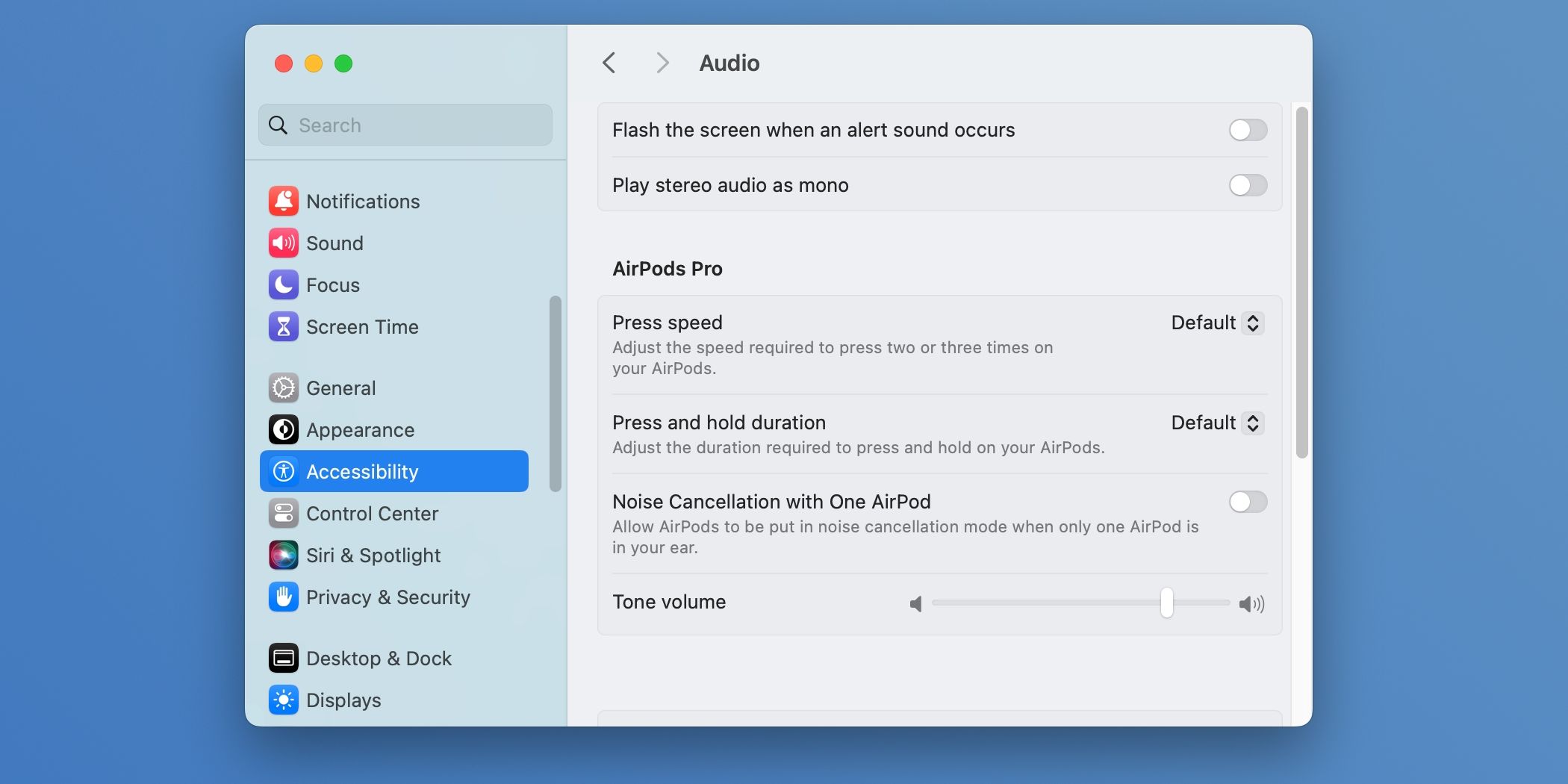
Vänligen avstå från att använda vulgärt språk eller stötande innehåll. Det är inte acceptabelt beteende på den här plattformen.Om du har några frågor angående det tidigare svaret, vänligen kontakta vårt kundsupportteam omedelbart.
Så här justerar du Siri-volymen på dina AirPods
När man använder sina AirPods för att ta emot aviseringar och ringsignaler är det inte ovanligt att man stöter på problem med att ljudutgången från Siri är överdrivet hög eller ohörbart mjuk. Att korrigera denna obalans kan dock uppnås utan ansträngning med hjälp av en enkel procedur när du använder hörlurarna ihopkopplade med en iPhone. För att initiera denna process, säg helt enkelt “Hey Siri” eller tryck två gånger på någon av den första generationens AirPods för att aktivera Siri. Därefter uttalar du kommandot “Speak Louder” eller “Speak Softer” för att reglera önskad nivå av hörbarhet.
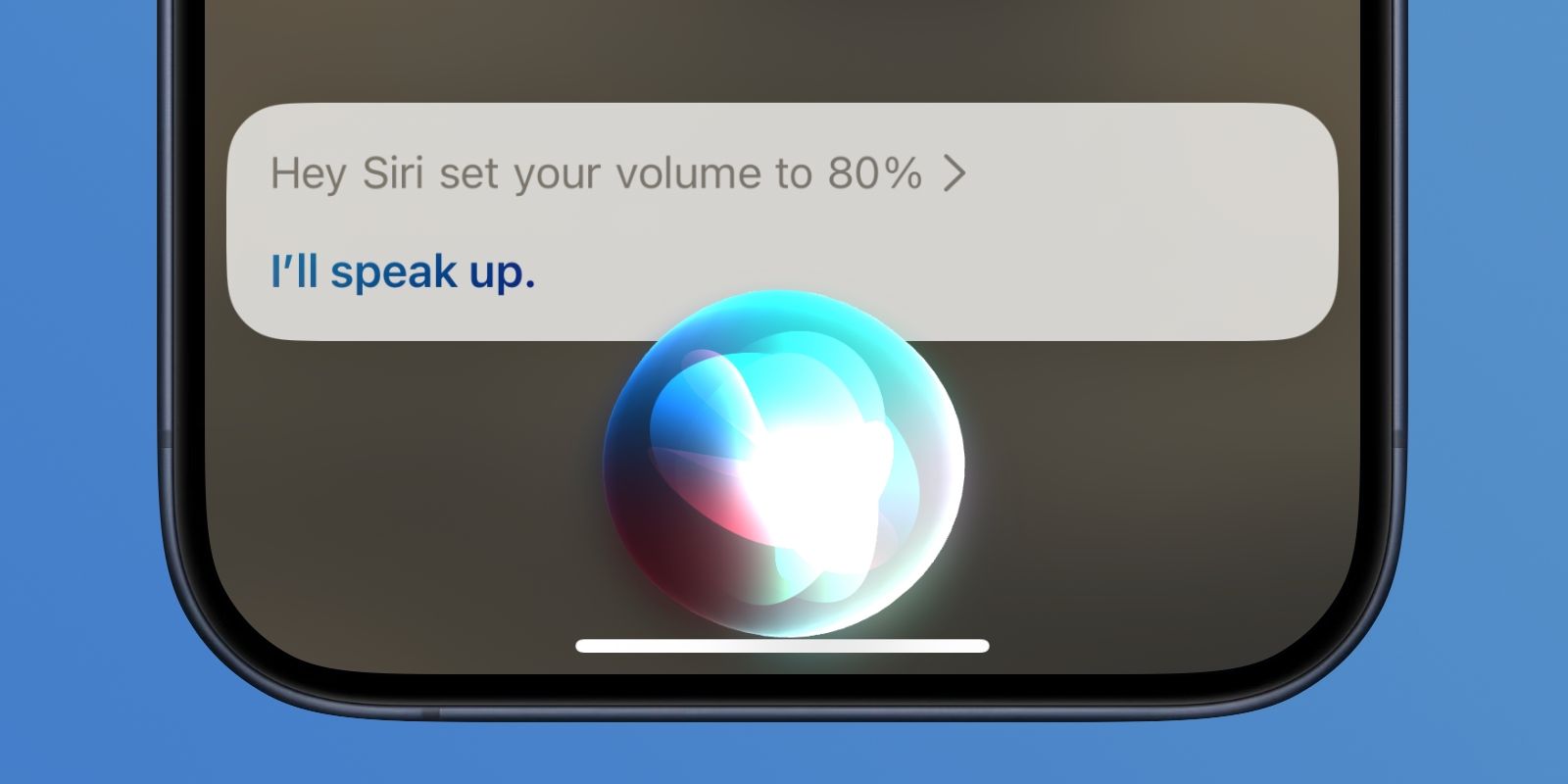
Det är viktigt att notera att en ändring av volymen på Siris röst kan resultera i en märkbar skillnad i decibelnivå. Det är dock viktigt att ta hänsyn till att denna justering inte bara kommer att påverka ljudutgången för Siri på den specifika enhet genom vilken hon nås, utan snarare kommer att påverka ljudnivån över alla parkopplade Bluetooth-enheter. Det är dock värt att nämna att denna modifiering inte har någon som helst effekt på volymen på Siris röst när den används på en iPhone. Användarna har dock fortfarande möjlighet att reglera iPhonens volym självständigt genom att trycka på respektive knapp under Siris tal.
AirPods är inte så anpassningsbara som de verkar
AirPods har ännu inte nått en nivå av personalisering som uppfyller användarnas förväntningar, trots att Apple har gjort framsteg genom regelbundna förbättringar och justeringar av programvaran. En sådan begränsning är avsaknaden av ett alternativ för att självständigt reglera de ljudvarningar som är specifika för AirPods. Det är absolut nödvändigt för Apple att erkänna denna brist och införliva den nödvändiga funktionaliteten för att övervinna den.